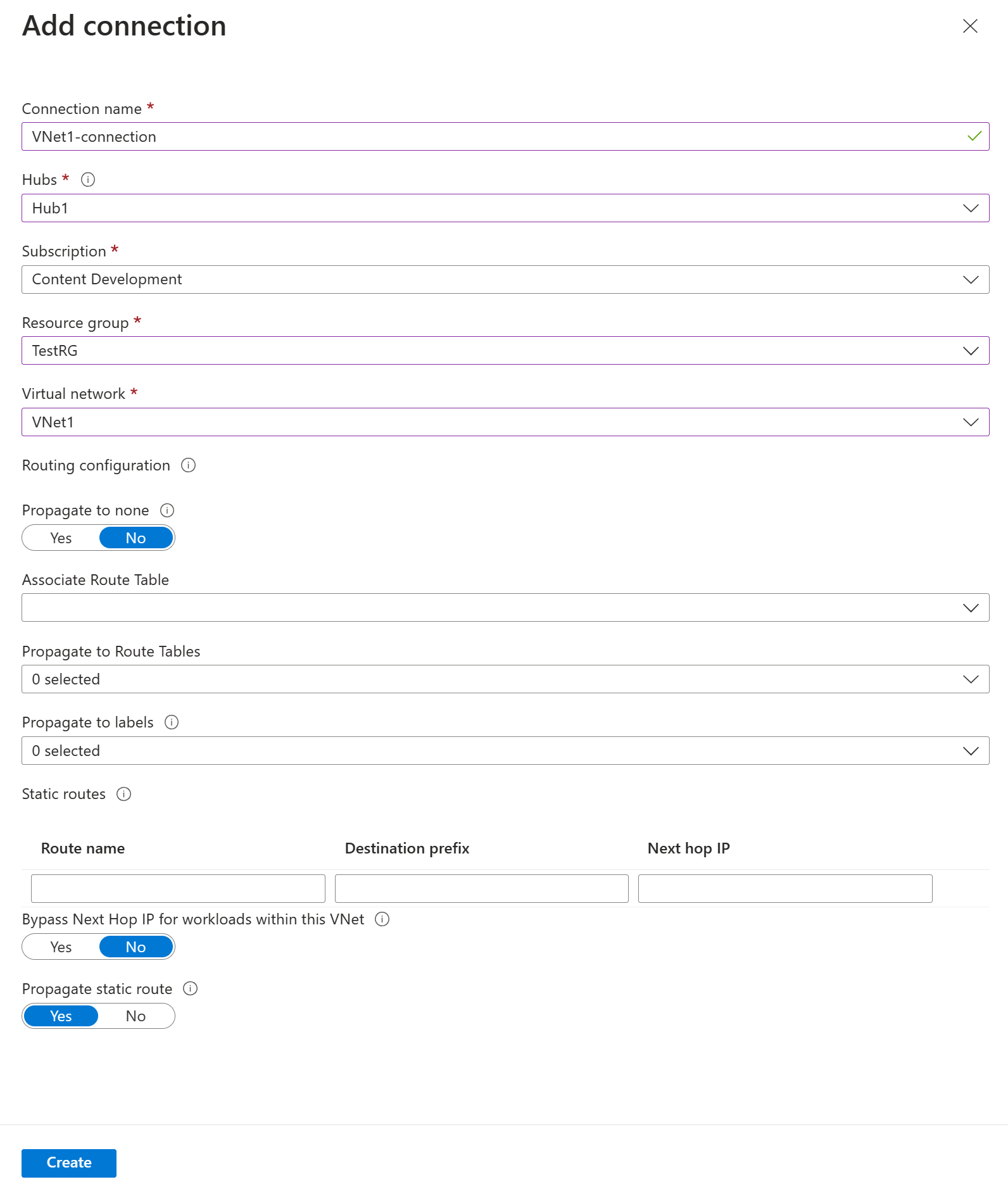Připojení virtuální sítě k centru Virtual WAN – portál
Tento článek vám pomůže připojit virtuální síť k virtuálnímu centru pomocí webu Azure Portal. K dokončení této úlohy můžete použít také PowerShell . Uvedený postup zopakujte pro všechny virtuální sítě, které chcete připojit.
Než vytvoříte připojení, mějte na paměti následující skutečnosti:
- Virtuální síť je možné připojit pouze k jednomu virtuálnímu centru najednou.
- Pokud ho chcete připojit k virtuálnímu rozbočovači, vzdálená virtuální síť nemůže mít bránu.
Důležité
Pokud se brány VPN nacházejí ve virtuálním centru, může tato operace i jakákoli jiná operace zápisu v připojené virtuální síti způsobit odpojení klientů typu Point-to-Site a opětovné připojení tunelů typu site-to-site a relací protokolu BGP.
Přidat připojení
Na webu Azure Portal přejděte do služby Virtual WAN v levém podokně a vyberte připojení virtuální sítě.
Na stránce Připojení virtuální sítě vyberte + Přidat připojení.
Na stránce Přidat připojení nakonfigurujte nastavení připojení. Informace o nastavení směrování naleznete v tématu O směrování.
- Název připojení: Pojmenujte připojení.
- Rozbočovače: Vyberte centrum, které chcete k tomuto připojení přidružit.
- Předplatné: Ověřte předplatné.
- Skupina prostředků: Vyberte skupinu prostředků obsahující virtuální síť, ke které se chcete připojit.
- Virtuální síť: Vyberte virtuální síť, kterou chcete připojit k tomuto centru. Zvolená virtuální síť nemůže mít již existující bránu virtuální sítě.
- Rozšířit na žádný: Ve výchozím nastavení je nastavená hodnota Ne . Změna přepínače na Ano zpřístupňuje možnosti konfigurace pro rozšíření do směrovacích tabulek a rozšíření na popisky pro konfiguraci.
- Přidružení směrovací tabulky: V rozevíracím seznamu můžete vybrat směrovací tabulku, kterou chcete přidružit.
- Šíření na popisky: Popisky jsou logická skupina směrovacích tabulek. Pro toto nastavení vyberte z rozevíracího seznamu.
- Statické trasy: V případě potřeby nakonfigurujte statické trasy. Nakonfigurujte statické trasy pro síťová virtuální zařízení (pokud je k dispozici). Virtual WAN podporuje jednu IP adresu dalšího segmentu směrování pro statickou trasu ve virtuální síti. Pokud máte například samostatné virtuální zařízení pro toky příchozího a výchozího provozu, je nejlepší mít virtuální zařízení v samostatných virtuálních sítích a připojit virtuální sítě k virtuálnímu centru.
- Obejít IP adresu dalšího směrování pro úlohy v rámci této virtuální sítě: Toto nastavení umožňuje nasadit síťová virtuální zařízení a další úlohy do stejné virtuální sítě bez vynucení veškerého provozu přes síťové virtuální zařízení. Toto nastavení se dá nakonfigurovat jenom při konfiguraci nového připojení. Pokud chcete toto nastavení použít pro připojení, které jste už vytvořili, odstraňte připojení a přidejte nové připojení.
- Šíření statické trasy: Toto nastavení se aktuálně zavádí. Toto nastavení umožňuje rozšířit statické trasy definované v části Statické trasy do směrovacích tabulek zadaných v rozšíření do směrovacích tabulek. Kromě toho se trasy rozšíří do směrovacích tabulek, které mají popisky určené jako Šíření na popisky. Tyto trasy je možné rozšířit mezi rozbočovači s výjimkou výchozí trasy 0/0. Tato funkce probíhá v procesu zavádění. Pokud tuto funkci potřebujete povolit, otevřete případ podpory.
Po dokončení nastavení, která chcete nakonfigurovat, klikněte na Vytvořit a vytvořte připojení.
Poznámka:
- Pokud chcete odstranit virtuální síť připojenou k virtuálnímu centru, musíte odstranit připojení virtuální sítě i prostředek virtuální sítě.
Další kroky
Další informace o službě Virtual WAN najdete v nejčastějších dotazech ke službě Virtual WAN.